Ako otvoriť súbor Heic (HEIF) v systéme Windows (alebo previesť Heic na JPG)

- 4894
- 139
- Ernest Mikloško
Nedávno používatelia začali čeliť fotografiám vo formáte HEIC/HEIF (vysoko efektívny obrazový kodek alebo formát) - najnovší iPhone je v tomto formáte odstránený namiesto JPG, to isté sa očakáva v systéme Android P. V takom prípade, v predvolenom nastavení v systéme Windows, tieto súbory sa neotvárajú.
V tejto inštrukcii, podrobne o spôsoboch otvorenia Heic v systéme Windows 10, 8 a Windows 7, ako aj o tom, ako previesť HEIC na JPG alebo nakonfigurovať iPhone tak, aby zachoval fotografie v obvyklom formáte. Tiež na konci materiálu - video, kde je jasne zobrazené všetko, čo sa zobrazuje.
Otvorenie Heic v systéme Windows 10
Počnúc verziou 1803 Windows 10, keď sa pokúšame otvoriť súbor Heic prostredníctvom fotoplikácie, ponúka na stiahnutie potrebného kodeku z obchodu Windows a po inštalácii sa začnú otvoriť súbory a miniatúry v dirigent sa objavia v tomto formáte v tomto formáte v tomto formáte.

Existuje však jeden „ale“ - včera, keď som pripravoval súčasný článok, kodek v obchode boli zadarmo. A dnes, pri nahrávaní videa na túto tému sa zistilo, že spoločnosť Microsoft pre nich chce 2 doláre.
Ak nemáte osobitnú túžbu platiť za kódy Heic/HEIF, odporúčam vám použiť jeden z nasledujúcich bezplatných spôsobov, ako otvoriť takéto fotografie alebo ich previesť na JPEG. A možno sa Microsoft časom „zmení lepšie“.
Ako otvoriť alebo konvertovať HEIC v systéme Windows 10 (ľubovoľná verzia), 8 a Windows 7 zadarmo
Vývojár CopyTrans predstavil bezplatný softvér, ktorý integruje podporu Heic v systéme Windows najnovších verzií - „CopyTrans Heic for Windows“.
Po inštalácii programu sa budú konať miniatúry pre fotografie vo formáte hEIC, ako aj položka kontextovej ponuky „Konvertovať na JPEG pomocou copytrans“, ktorá vytvorí kópiu tohto súboru v rovnakom priečinku v rovnakom priečinku, kde je zdrojový Heic Nachádza. Fotografie diváci budú mať tiež možnosť otvoriť tento typ obrázka.
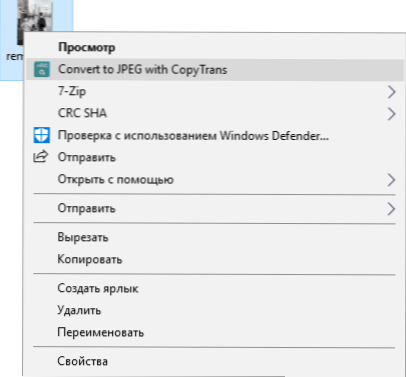
Môžete si stiahnuť copytrans hEIC pre Windows zadarmo z oficiálnej webovej stránky https: // www.Copytrans.Net/ copytransheic/ (po inštalácii, keď sa ponúka na reštartovanie počítača, nezabudnite to urobiť).
S vysokou pravdepodobnosťou začnú populárne programy na prezeranie fotografie v blízkej budúcnosti podporovať formát Heic. V súčasnosti to dokážu verzie XnView 2.4.2 a novšie pri inštalácii doplnku http: // www.XNView.Com/sťahovanie/plugins/hEIF_X32.PSČ
Ak je to potrebné, môžete previesť hEIC na JPG online, pretože sa už objavilo niekoľko služieb, napríklad: https: // heictojpg.Com/ com/
Nastavenia formátu HEIC/JPG na iPhone
Ak nechcete, aby váš iPhone uložil fotografiu v Heic a potrebujete pravidelný JPG, môžete to nakonfigurovať takto:
- Prejdite na nastavenia - fotoaparát - formáty.
- Namiesto „vysoko účinnej“ vyberte „najkompatibilnejšie“.
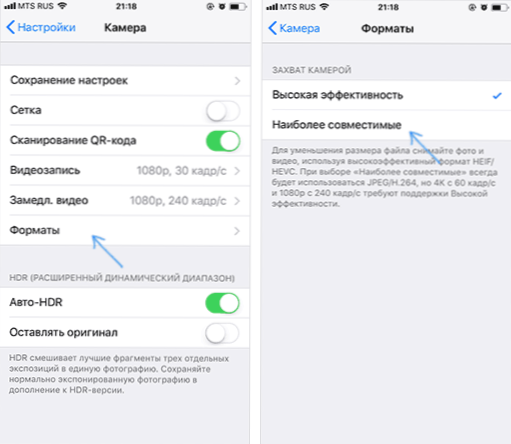
Ďalšia príležitosť: Môžete urobiť fotografiu na samotnom iPhone, ktoré sú uložené v Heic, ale pri vysielaní káblom do počítača sa premenili na JPG, pretože prejdite na nastavenia - fotografiu a v sekcii „Prenos do Mac alebo PC“ Automaticky “.
Výučba
Dúfam, že predstavené spôsoby budú stačiť. Ak niečo nefunguje alebo existuje nejaká ďalšia úloha pri práci s týmto typom súborov, zanechajte komentáre, pokúsim sa pomôcť.
- « Ako otvoriť plánovač úloh Windows 10, 8 a Windows 7
- Hľadanie a odstránenie škodlivého softvéru v prehliadači Google Chrome »

